
Harry James
0
2669
599
Proje yönetimi için bir araç olarak Proje Yönetimi için Microsoft OneNote Nasıl Kullanılır Proje Yönetimi için Microsoft OneNote Nasıl Kullanılır OneNote, küçük ekiplerdeki basit projeleri yönetmek için ideal bir işbirliği aracıdır. Ve tamamen ücretsiz. OneNote'un projelerinizin kalkmasına nasıl yardımcı olabileceğini görün! , Microsoft OneNote'un birçok faydalı özelliği vardır. Bu özelliklerden biri de şablonların kullanılabilirliğidir. Bir projeye genel bakıştan toplantı notlarına ve yapılacaklar listesine kadar, OneNote kesinlikle size yardımcı oldu.
Projenizde şablonların tam olarak ne kadar yararlı olabileceğinden veya bunlarla ne yapabileceğinizden emin değilseniz, işte birkaç ipucu ve püf noktası.
Dahili Şablonlara Erişme
OneNote, yerleşik projeleri yönetmek için kullanışlı şablonlara sahiptir. OneNote sürümünüze bağlı olarak, bu şablonlara farklı şekillerde erişeceksiniz.
OneNote 2016’da Ekle üst gezinti sayfasından ve ardından Tamam Sayfa Şablonları. Son zamanlarda kullanılan şablonların bir listesini ve seçerek hepsini açma seçeneğini göreceksiniz. Sayfa Şablonları açılan menüde.
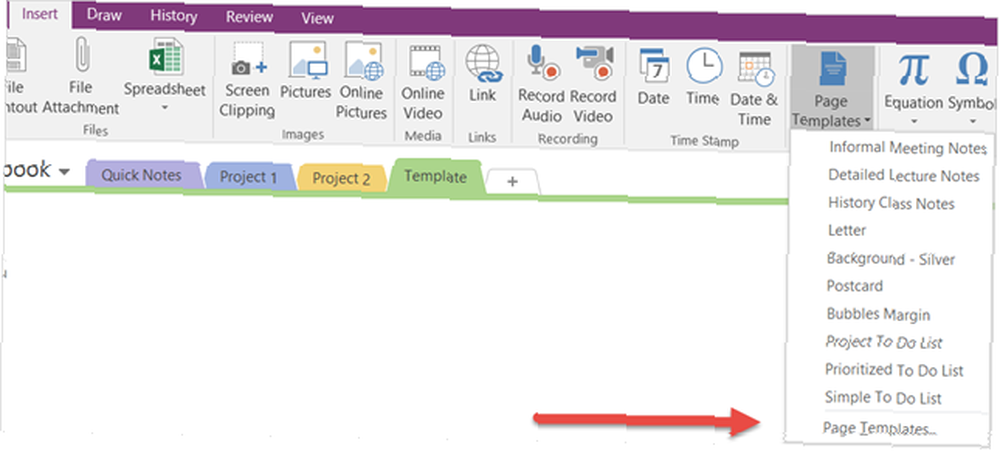
OneNote'un eski sürümleri için, not defterinize yeni bir sekme eklemekle başlayan şablonlara gidebilirsiniz. Sonra göreceksin Yeni sayfa sağ tarafta ve oku tıkladığınızda, seçebileceğiniz bir açılır pencere göreceksiniz Sayfa Şablonları.
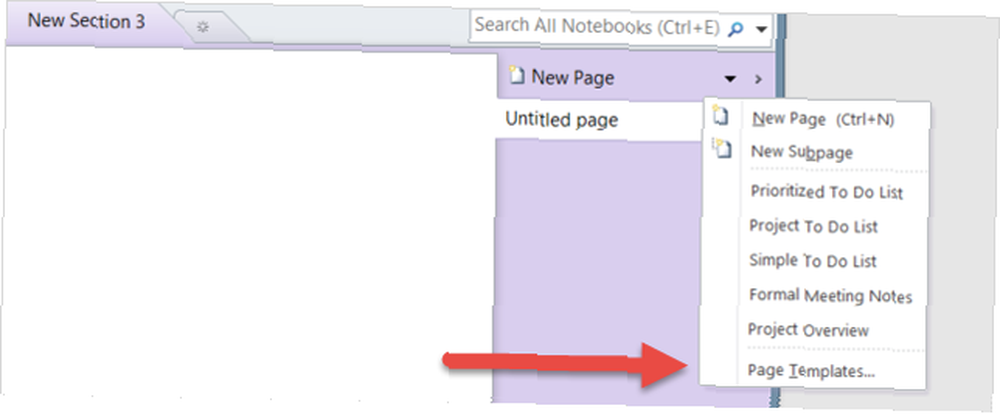
Her iki durumda da, Akademik, Boş, İşletme, Dekoratif ve Planlayıcılar tarafından kategorize edilmiş şablonlar sunulur..
OneNote'ta Proje Yönetimi Şablonları
1. Projeye Genel Bakış Şablonu
Proje yönetimi için, İş kategorisi çok hoş Projeye Genel Bakış şablonu. Sadece onu seçin ve doğrudan dizüstü bilgisayarınıza açılır. Şablon, başlangıçta yardımcı öğelerle doludur ve tabii ki, proje gereksinimlerinize uyacak şekilde özelleştirilebilir. Şablonunuzu kişiselleştirmek için bu ücretsiz proje yönetimi şablonlarını kullanın..
Temel şirket ve proje bilgileriniz en üste yerleştirilir. Daha sonra bir açıklama, proje hedefleri, kaynaklar, prosedürler, programlar ve diğer parçalar kolay okunur madde imli listelerde görüntülenir. Kendi öğelerinizi girmek için, sadece örnek metni silin ve kendi metninizle değiştirin..
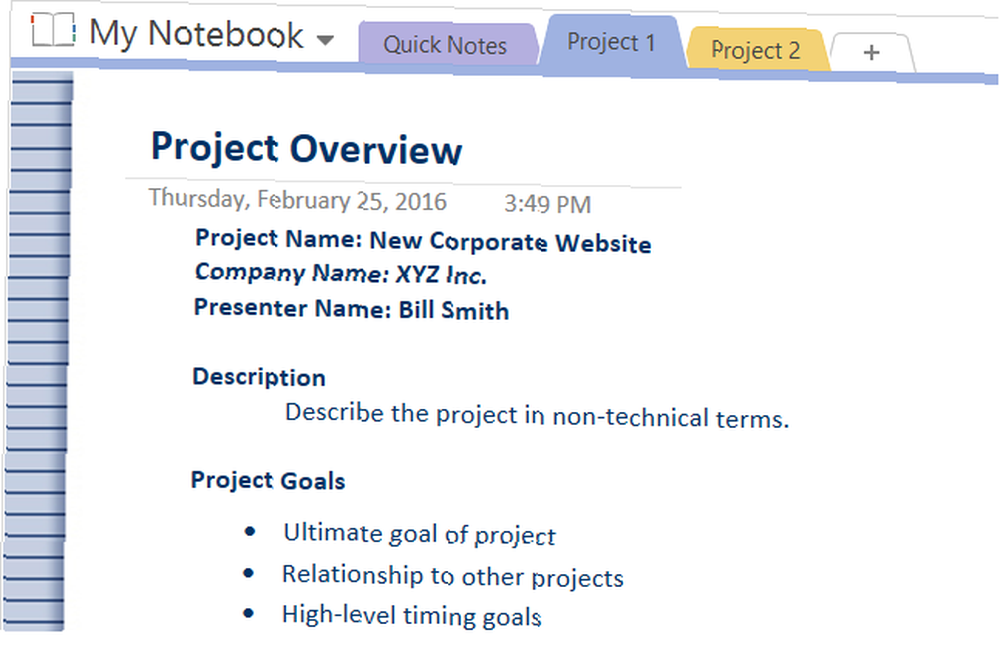
Projeye Genel Bakış şablon, tüm proje parçalarına iyi organize edilmiş bir genel bakış için faydalıdır. Bu, yalnızca öğeleri bir bakışta görmeniz için proje yöneticisi olarak size yardımcı olmakla kalmayıp, diğerleri için harika bir belge olabilir. Bunu proje ekibi üyeleri, amiriniz veya yöneticilerle paylaşabilirsiniz..
Herkes ne bekleyeceği konusunda iyi bir fikir sahibi olacak ve program ayarlamaları ve program değişiklikleri için düzenli olarak güncellenebilir.
2. Toplantı Notları Şablonları
İşletme kategorisinde, toplantı sırasında not almak için mükemmel birkaç toplantı notu şablonunu da bulacaksınız. 12 Microsoft OneNote ile Daha İyi Not Alma İpuçları 12 Microsoft OneNote ile Daha İyi Not Alma İpuçları MIcrosoft OneNote ile ilgili notlar. Günümüzde, dijital not alma aracı ile olduğu kadar, beceri ile de ilgilidir. , daha sonra referans için kullanmak ve takip olarak başkalarıyla paylaşmak. İtibaren Basit Toplantı Notları şablonları Resmi Toplantı Notları şablon, her biri farklı bilgilerle biraz farklı biçimlendirilmiş.
Hızlı toplantılar için son derece temel ve kullanışlı bir şey için, iki Basit Toplantı Notları seçim için şablonlar. Siz sadece toplantı başlığını girin ve ardından gündem, katılımcılar ve eylem öğelerine geçin.
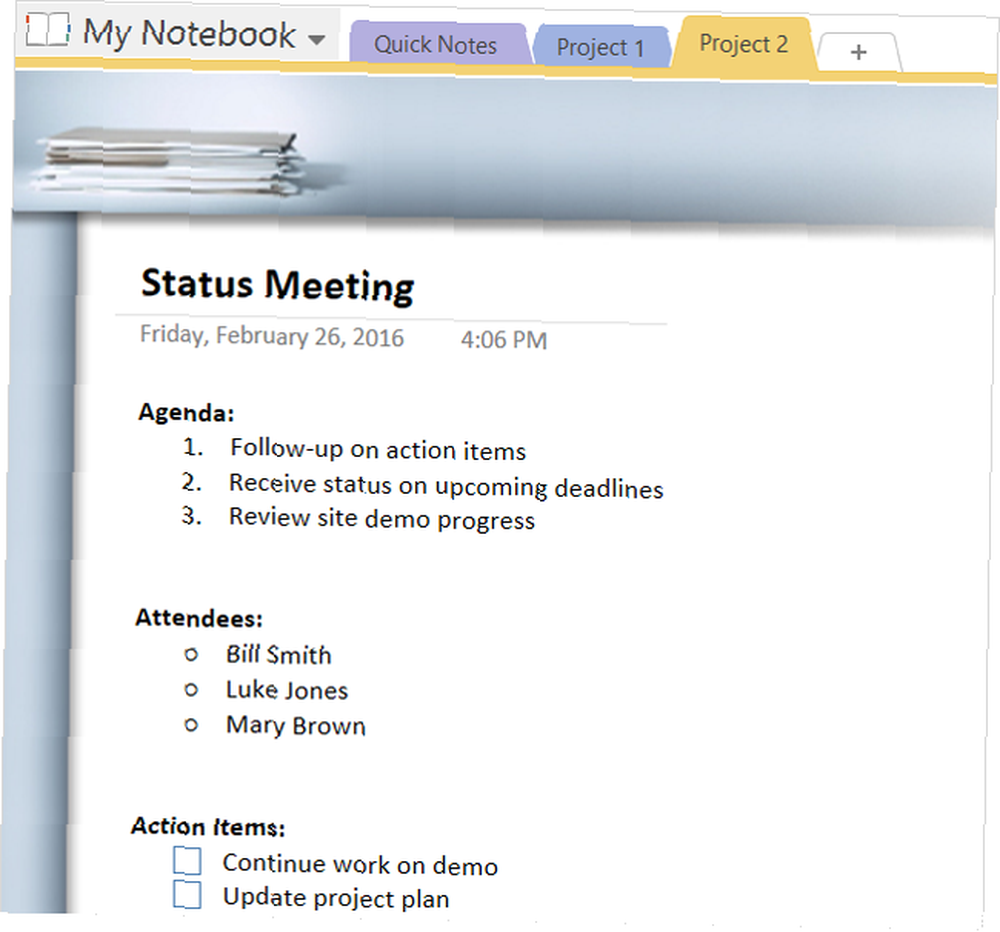
Yürütme ekibini proje hakkında güncel hale getirme zamanı geldiğinde, Resmi Toplantı Notları daha resmi bir düzen ve ek öğeler için şablon. Bu, yalnızca gündeminizi ve katılımcılarınızı değil, onaylarınızı, açık sorunları, yeni işletmeleri ve bir takip toplantısı için gündemini de içerir.
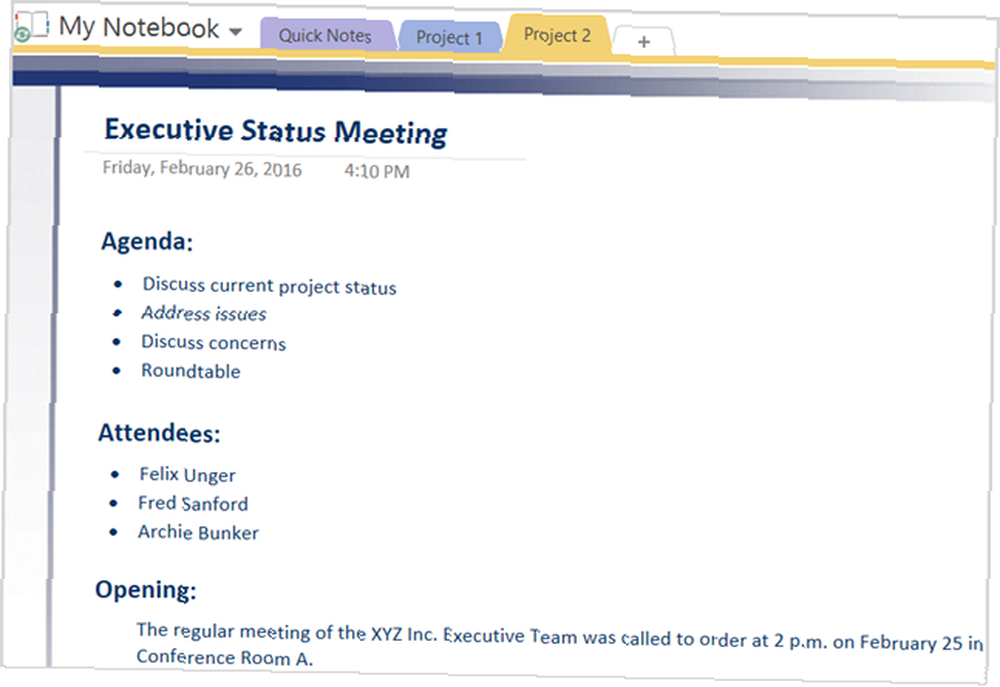
Düzenlemekte olduğunuz toplantı türüne veya yalnızca katılacağınıza bağlı olarak, bu şablonların her biri notlarınızı iyi organize eder ve izlemeyi kolaylaştırır. Organizatör iseniz, gündemi vaktinden önce ayarlamak ve katılımcılarla paylaşmak, herkesin aynı sayfada olmasını sağlar. Ayrıca, diğer katılımcılar bunları kendi notlarını almak için kullanabilirler. 5 OneNote'la Her Yerde Notları Almanız Gereken Nedenler 5 OneNote'la Her Yerde Notlar Almanız Gerekenler Birkaç şey, özellikle öğrenciler için iyi notlar alabilmek kadar önemlidir. OneNote ödevleriyle ilgili notlar için idealdir. Diğer bilgileri de organize etmenin harika olacağını düşünüyoruz.. .
3. Yapılacaklar Listesi Şablonları
Görevleri listelemek için 6 Yapılacaklar Listeniz Olarak OneNote'u Kullanma Önerileri 6 Yapılacaklar Listeniz Olarak OneNote'u Kullanma Önerileri OneNote yapılacaklar listenizden en iyi şekilde yararlanıyor musunuz? Daha iyi OneNote kontrol listeleri için ipuçlarımızı uygulayın. OneNote, öğeleri önceliklendirmeyi ve düzenlemeyi kolaylaştıran üç tür yapılacaklar listesi sunar. Bunlar sayfa şablonlarının Planlayıcılar kategorisinde bulunur. Yapılacaklar Listesi Basit şablon, onay kutularını ayarlamak için temel ve öğelerinizi girmeniz için hazır.
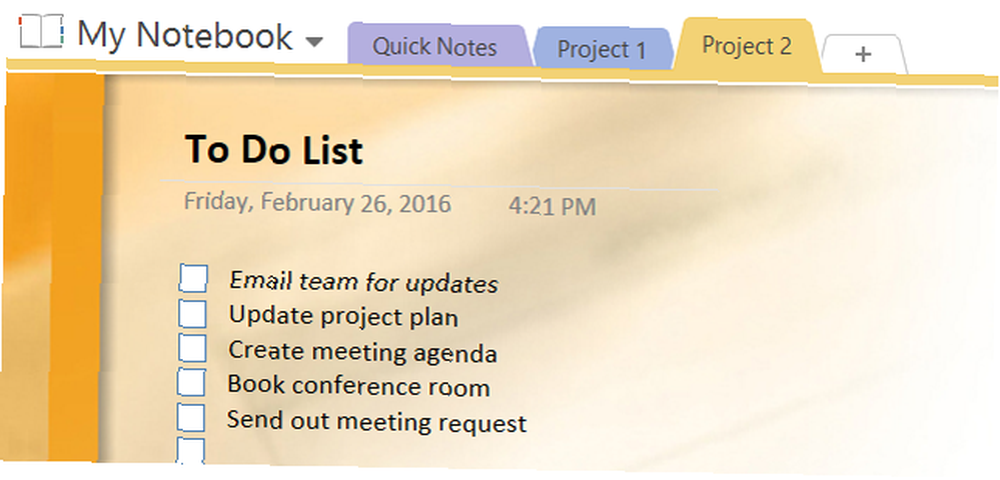
Yapılacaklar Listesine Öncelik Verme yüksek, orta veya düşük önceliğe dayalı görevleri girip düzenlemenizi sağlayarak şablon biraz daha ileri gider. Bu çok kullanışlıdır ve ayrıca görev girişlerinizi bekleyen onay kutularına sahiptir..
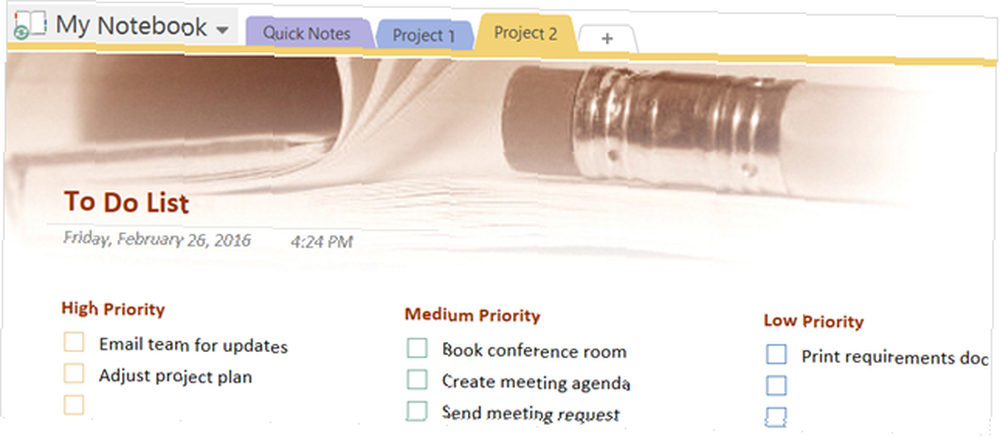
Yapılacaklar Listesi Projesi şablon proje tarafından farklı formatlanır. Ve bu şablon, her bir proje görev kümesinin yanında kullanışlı notlar bölümü içerir. Bu şablonla ilgili harika olan şey, açtığınızda proje tarafından organize edilmesine rağmen, kaynak veya hatta tarihe göre düzenlenmesi için her zaman değiştirebilmenizdir. Bu, ihtiyaçlarınızı en iyi şekilde karşılayacak şekilde organize etme esnekliği sağlar.
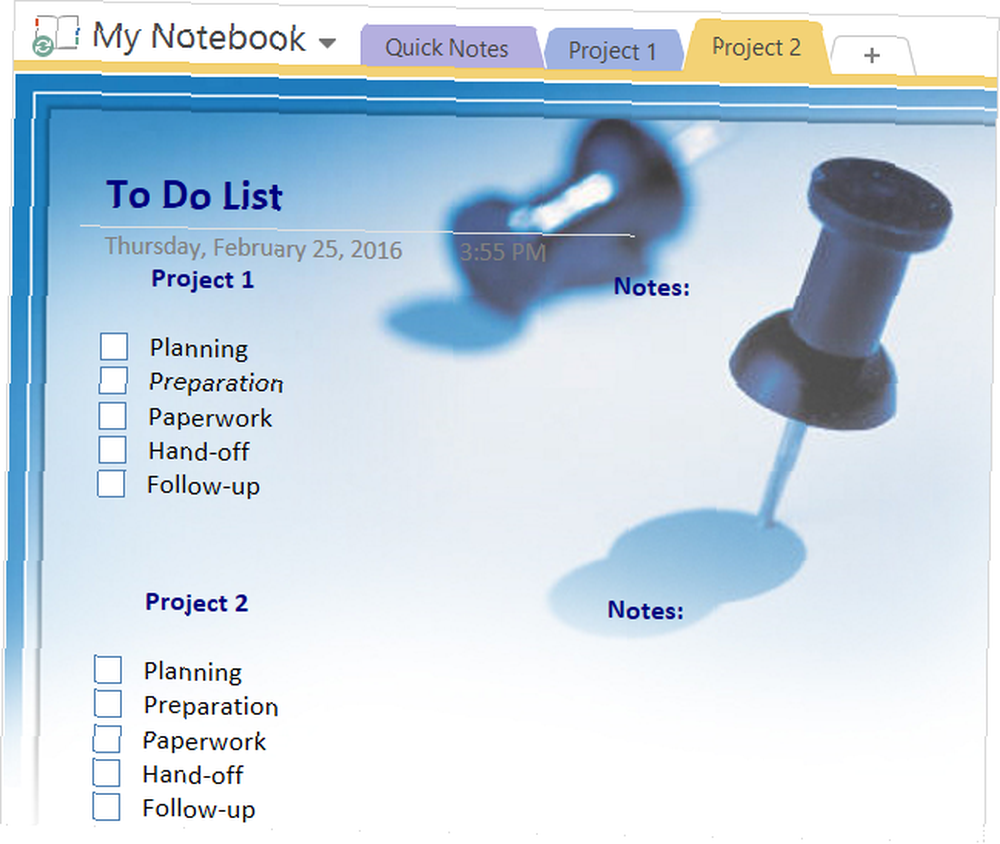
Düzgün bir şekilde düzenlenmiş OneNote Şablonlarını Kullanma: Bilmeniz Gereken Her Şey OneNote Şablonlarını Kullanma: Bilmeniz Gereken Her Şey OneNote şablonları gerçek verimlilik için gereklidir. İşte kendi OneNote şablonlarınızı düzenlemek ve oluşturmak için bilmeniz gereken her şey. veya öncelikli yapılacaklar listesi, büyük veya küçük herhangi bir proje için önemlidir ve bu şablonlar, süper bir başlangıç yapmanıza yardımcı olabilir..
Dış Şablonlar
Try2Stop.Us, üç bölümden oluşan bir proje yönetimi defterine sahiptir. Projeye genel bakış, OneNote'ta yerleşik olana benzer. Proje durumu toplantı sayfası, OneNote'ta bulunan toplantı notları şablonlarından birkaç farklı öğeye sahiptir. Son olarak, proje saatleri listesi, her bir göreve harcanacak saatleri özetlemek için çok yararlı olabilir.
Proje saatleri listesinde, proje adını ve ardından tarih, açıklama ve saat sayısını girebileceğiniz temel bir tablo bulacaksınız. Bu, üzerinde çalıştığınız projenin saatlerin temiz bir şekilde ayrılmasını gerektiriyorsa uygun bir şablondur..
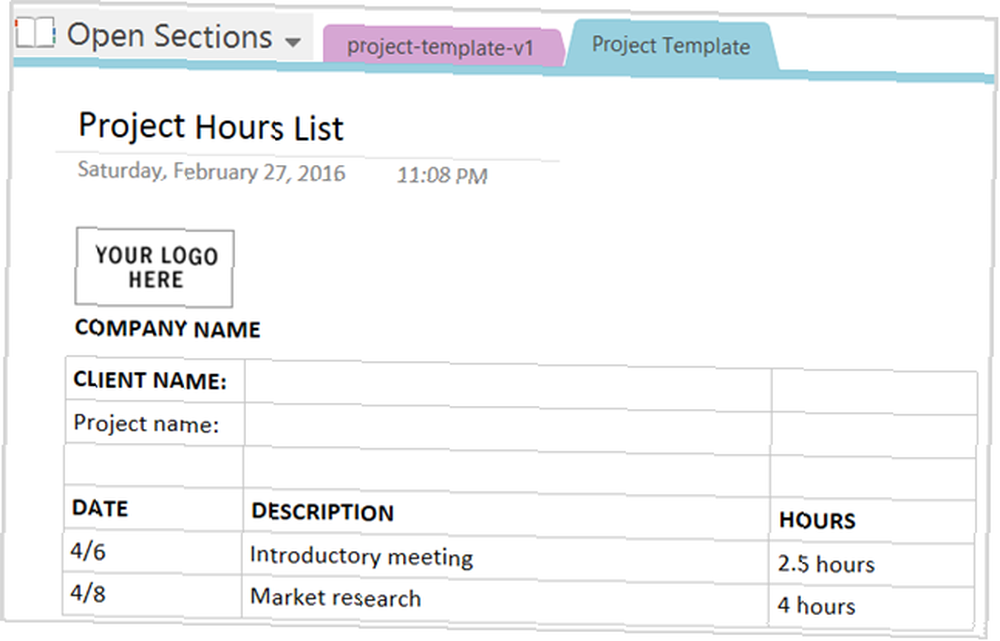
OneNoteGem.com, proje yönetimine yardımcı olacak birkaç seçeneği olan OneNote şablonları için başka bir kaynaktır. Birkaç günlük çalışma takvimi şablonu vardır ve notları ve yapılacaklar listesi şablonlarını birleştirirler. Günlük program şablonu gününüzü hızlı bir şekilde görmek için uygun olabilir. Toplantılar ve hatta proje ekibinizle, proje planlamanızla ve diğer öğelerle zaman geçirmek için bu kullanışlı bir araçtır.
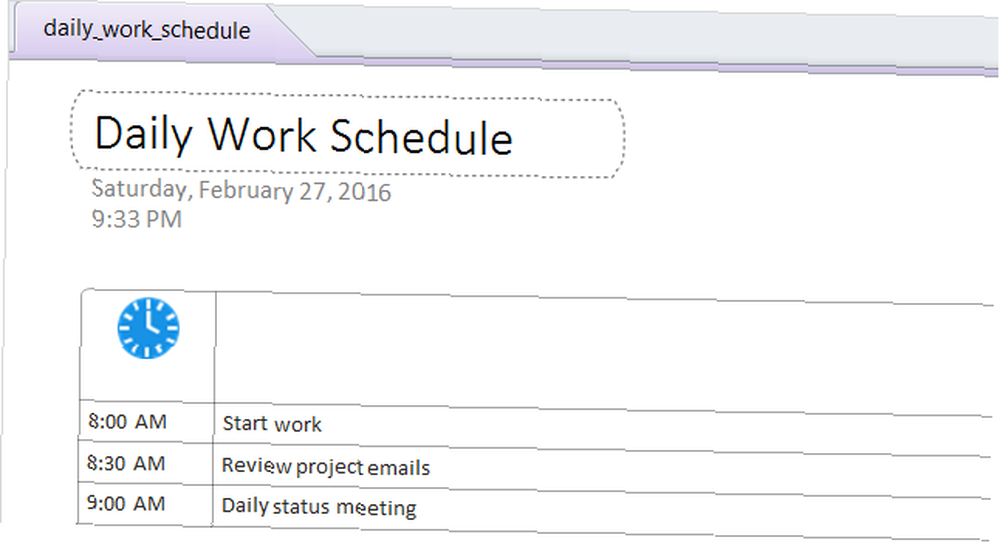
OneNote için şablonlar bulmak eskisi kadar kolay değil. Birçok site sizi şu anda OneNote için seçenekler sunmayan ne yazık ki Microsoft Office şablon web sitesine yönlendirir. Ancak, bu yerleşik şablonlardan memnun değilseniz, bu diğer seçenekler kullanılabilir. Sadece OneNote sürümünüze bağlı olarak, indirdiğiniz şablona göre bazı özelliklerin kullanılamayabileceğini unutmayın..
OneNote şablonlarını indirmek için daha iyi siteler için Microsoft OneNote Şablonlarını İndirmek İçin En İyi 6 Siteler Microsoft OneNote Şablonlarını İndirmek için En İyi 6 Siteler Bir Microsoft OneNote şablonu hayatınızı düzenlemenize yardımcı olabilir. Bu hazır OneNote şablonlarını bu web sitelerinden alın. , bu yardımcı listeye göz atın.
Faydalı İpuçları
1. Öğeleri Yeniden Düzenleme
Tüm seçenekler için mevcut olan müthiş bir özellik, öğeleri kolayca yeniden düzenleyebilmenizdir. Sadece farenizi hareket ettirmek istediğiniz öğenin üzerine getirin ve dört başlı oku göreceksiniz. Ardından, yalnızca yeni konumuna sürükleyin. Bu, düzen için kullanılan blok parçalarının yanı sıra, yapılacaklar ve liste öğeleri gibi ayrı ayrı öğeler için de geçerlidir..
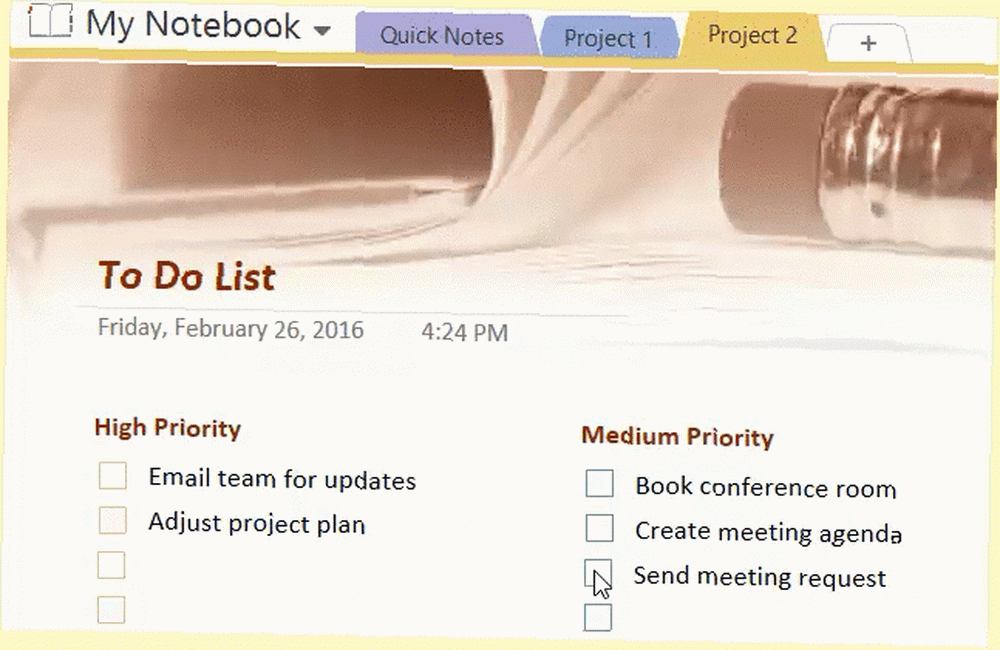
2. Blokları Yeniden Boyutlandırma
Mizanpajı düzenlemek için kullanılan bloklar yalnızca taşınmakla kalmaz, aynı zamanda şablonlardan en iyi şekilde yararlanabilmeniz için yeniden boyutlandırılabilir. Sadece bloğu seçin ve sağ üst köşede minik oklar göreceksiniz. Yeniden boyutlandırmak için dokunup sağa veya sola sürüklemeniz yeterlidir.
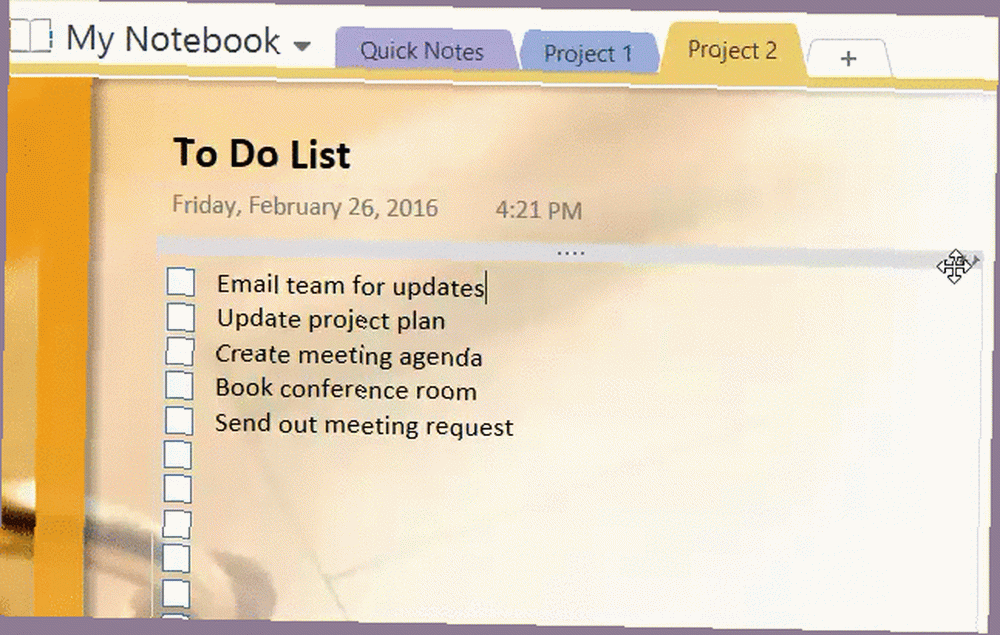
3. Temel Biçimlendirme
Tüm metnin yazı tipi boyutunu veya rengini hızlı bir şekilde değiştirmek için, farenizi ana bölümün üzerine getirip dört başlı oku görene kadar seçin ve tıklatarak seçin. Daha sonra tıklayabilirsiniz Ev ayarlarınızı yapmak için üstteki gezinme panelinde veya sağ tıklayın. Bu, öğelerinize onay kutusu veya yıldız eklemenin veya stilinizi değiştirmenin kolay bir yoludur.
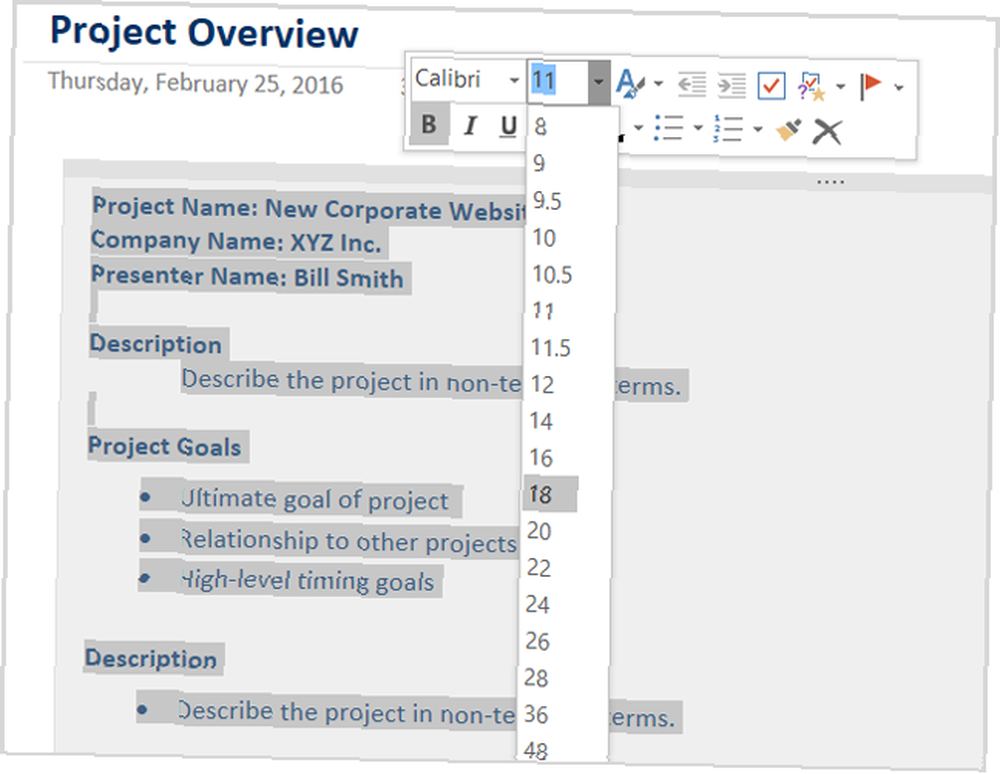
4. Özelleştirilmiş Şablonları Kaydetme
Bu yerleşik şablonlardan biriyle başladıysanız, üzerinde birçok değişiklik yaptıysanız ve ilerlemeye devam etmeye devam etmek istiyorsanız, kolayca kaydedebilirsiniz. Belki şirketinizin logosunu eklediniz, blokları yeniden boyutlandırdınız ve istediğiniz şekilde elde etmek için metni yeniden biçimlendirdiniz. Bu zor işin boşa gitmesine izin vermeyin; ileride kullanmak üzere şablon olarak saklayın.
Yeni şablonunuzu kaydetmek için Görünüm üst gezinti sayfasından ve sonra Kağıt boyutu. Bu, Kağıt Boyutu bölmesini açacaktır. Bu bölmenin altında, Tamam’ı tıklayın. Geçerli Sayfayı Şablon Olarak Kaydet. Ardından şablonunuza bir ad verin ve geçerli bölümdeki varsayılan sayfa şablonunuz olup olmayacağını seçin..
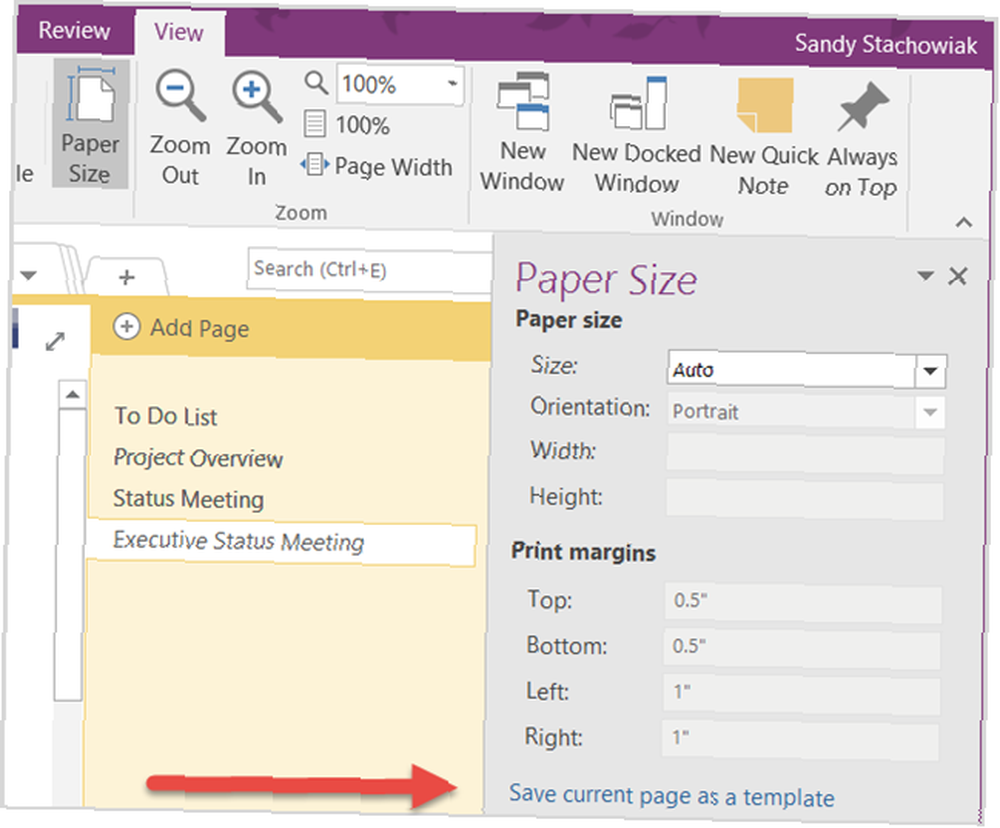
Kaydedilmiş şablonunuzu kullanma zamanı geldiğinde, OneNote sürümünüze bağlı olarak yerleşik şablonlara erişmek için yukarıdaki adımları uygulayın. Daha sonra adlı ek bir kategori görmelisiniz Şablonlarım. Yanındaki oku ve kullanmak istediğinizi seçin.
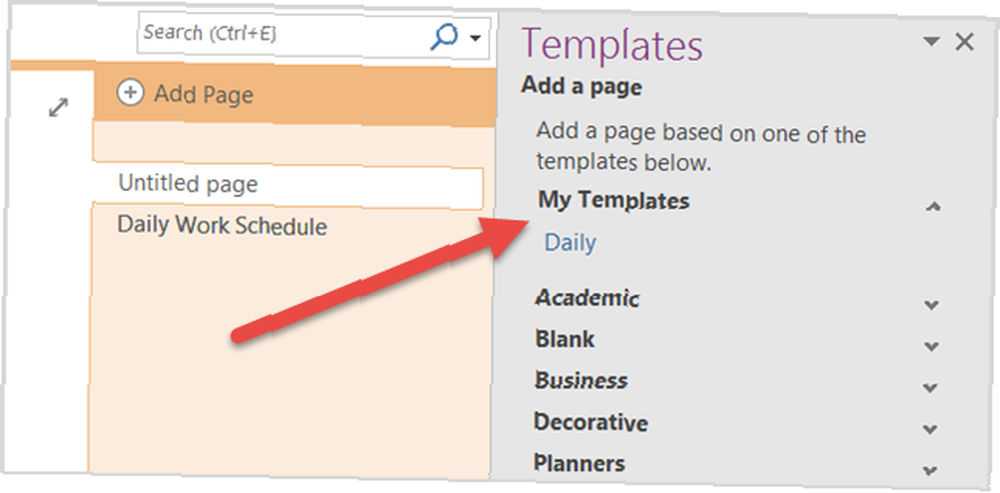
Projeleriniz için OneNote'u Nasıl Kullanırsınız??
Şablonlar, birçok yetersiz değere sahip OneNote özelliklerinden sadece bir tanesidir. 7 Az Bilinen OneNote Özellikleri Seveceksiniz 7 Az Bilinen OneNote Özellikleri Seveceğiniz OneNote% 100 ücretsiz ve gelişmiş özelliklerle doludur. Kaçırmış olabileceğiniz bazılarına bir bakalım. Henüz OneNote kullanmıyorsanız, bunlar sizi yenebilir. . Proje yöneticisi olarak size yardımcı olmak için en çok hangi OneNote şablonlarını buluyorsunuz? Başka hangi özelliği olmadan yaşayamazsın? Lütfen düşüncelerinizi ve önerilerinizi aşağıdaki yorumlarda paylaşın!











